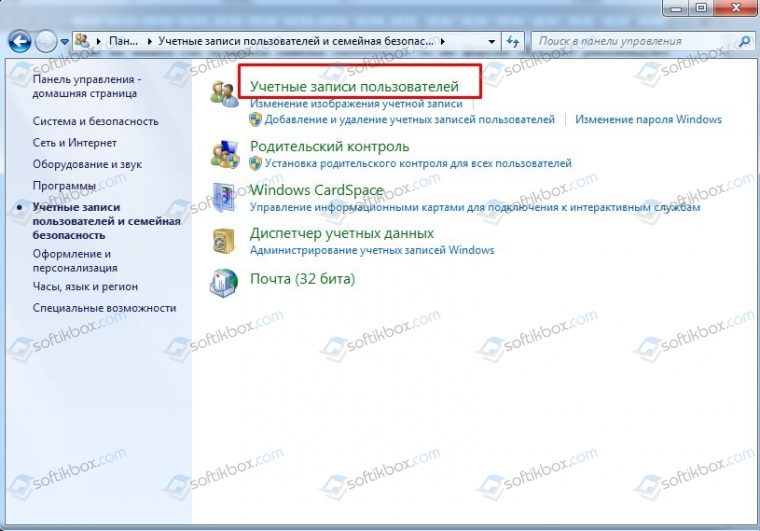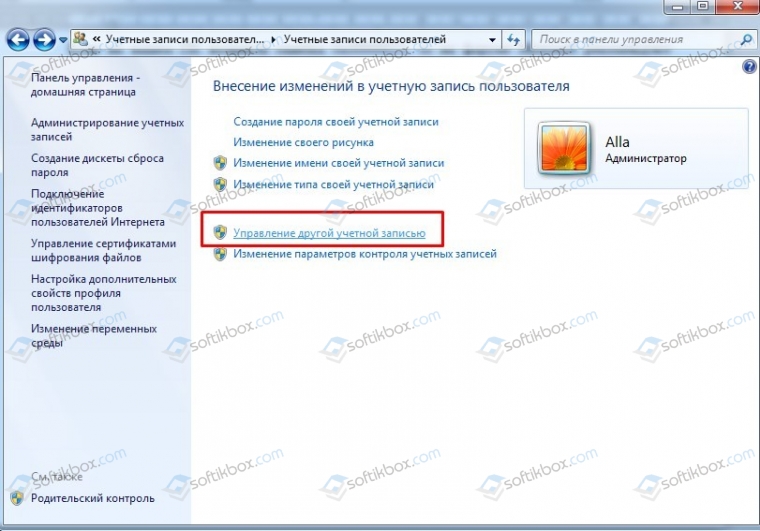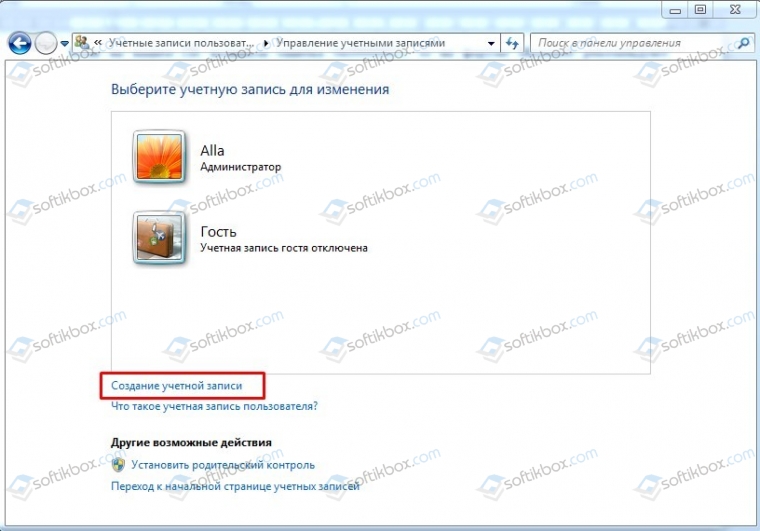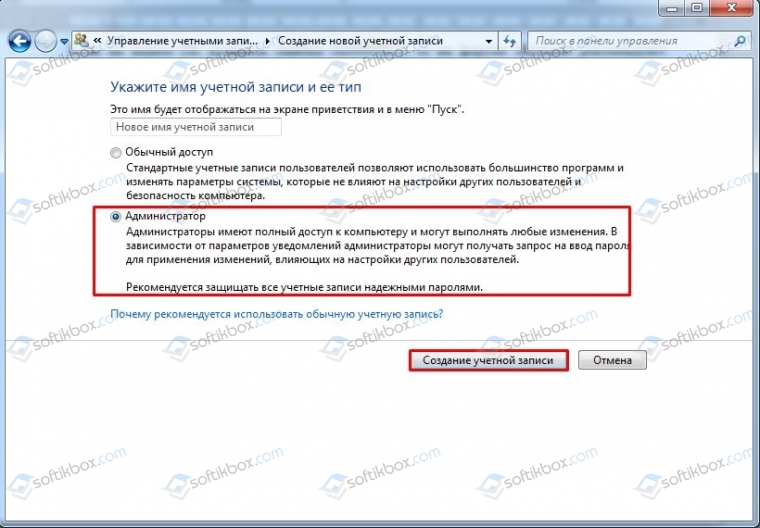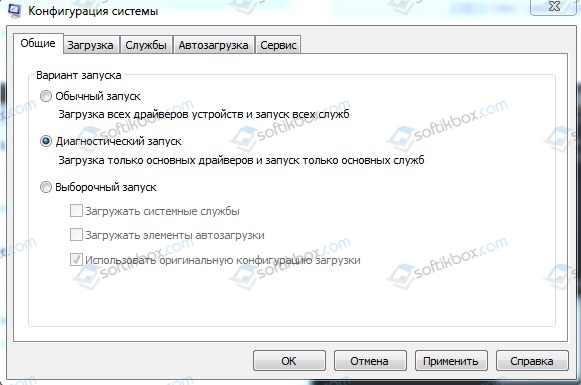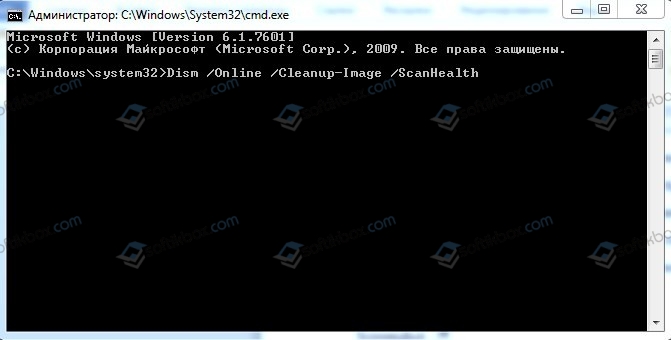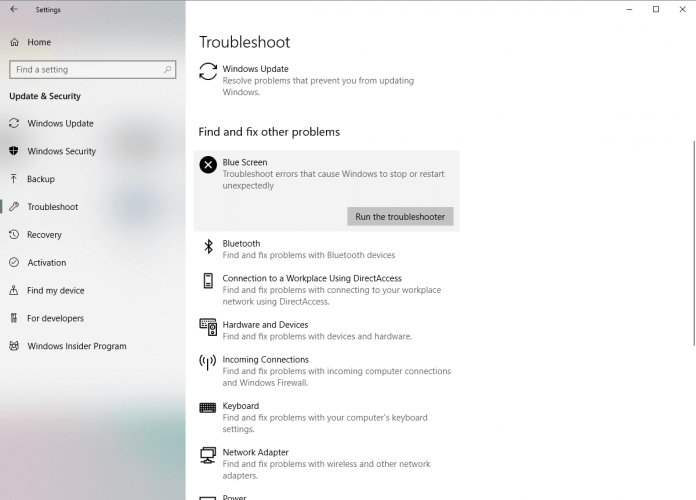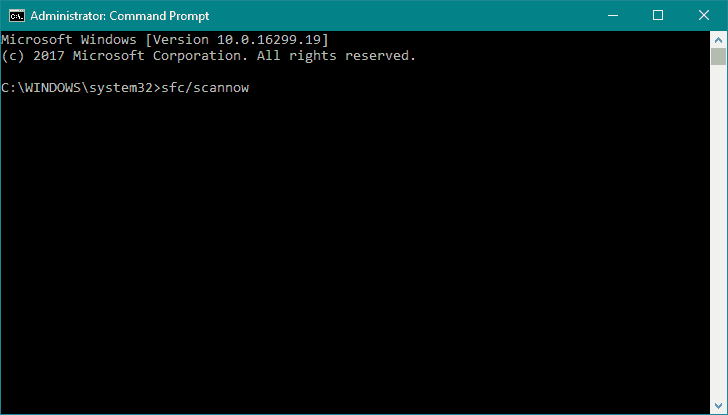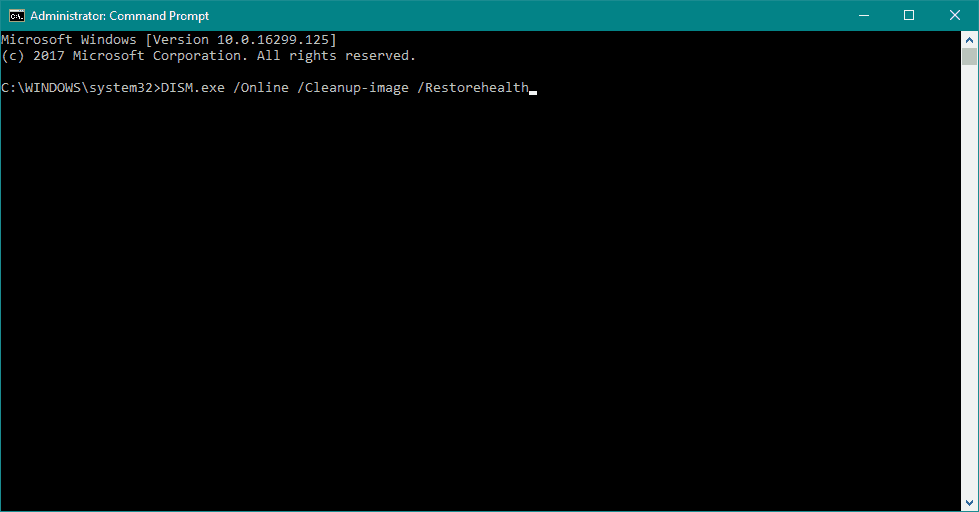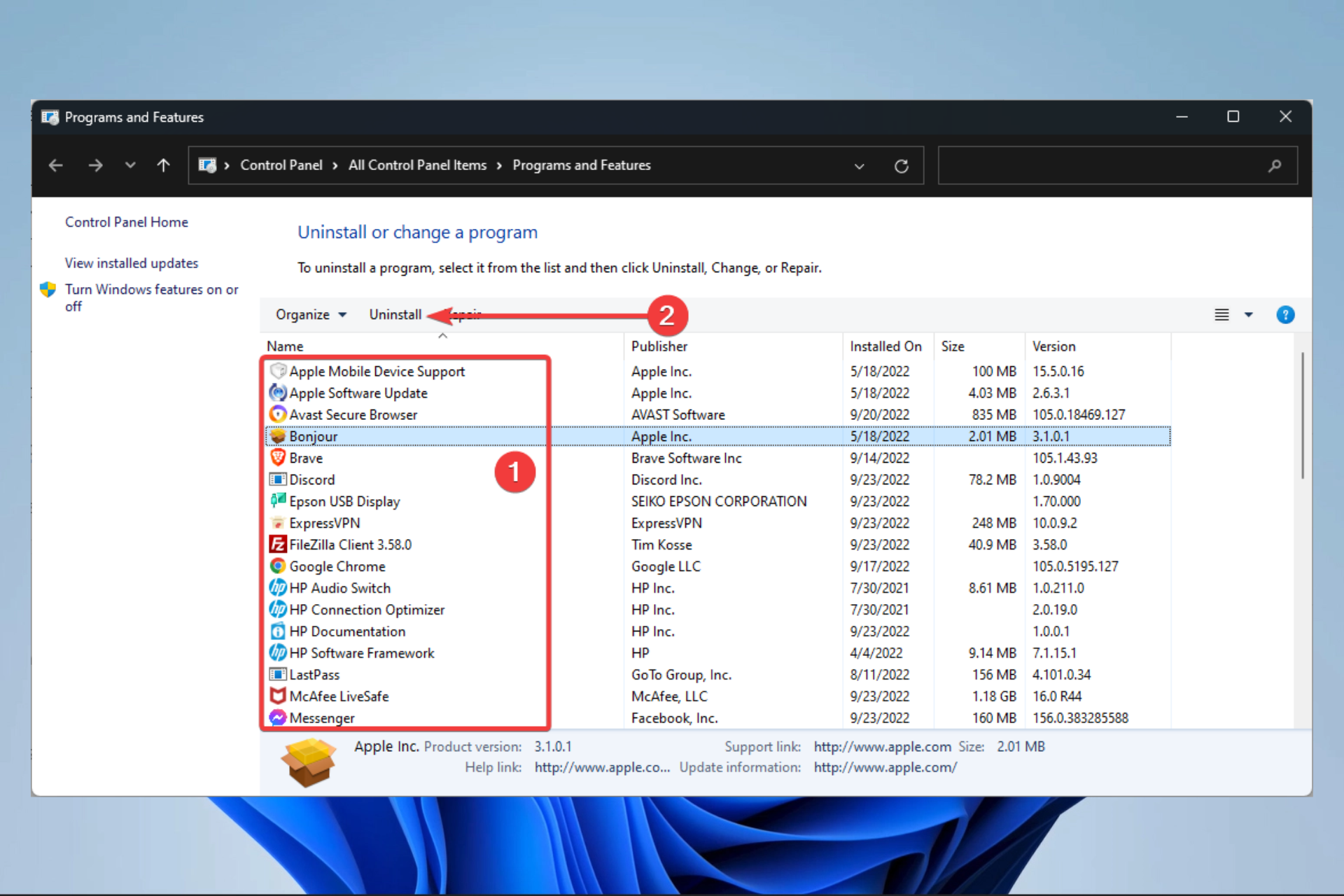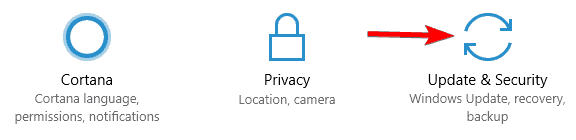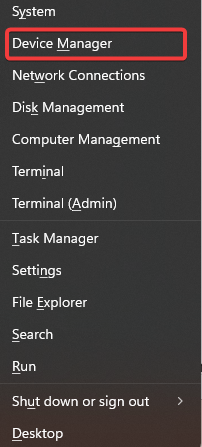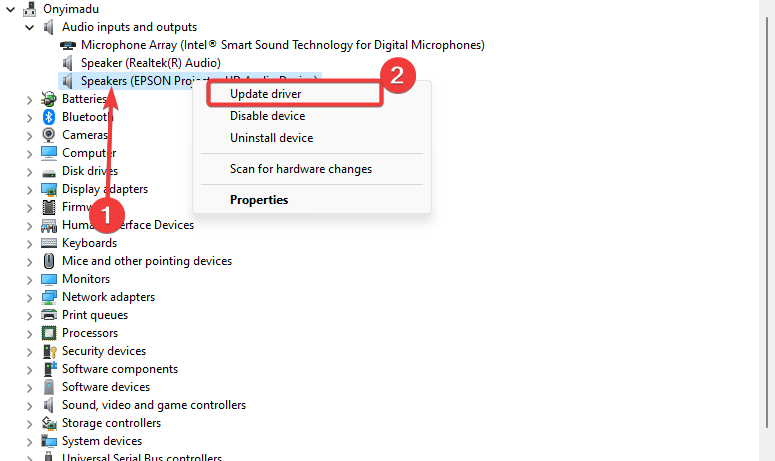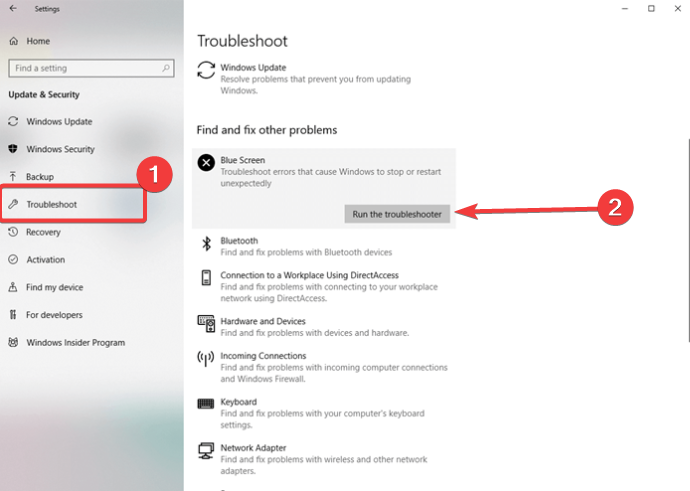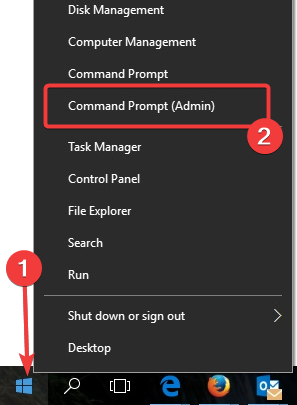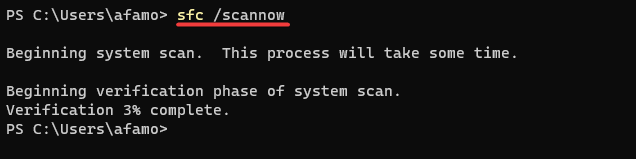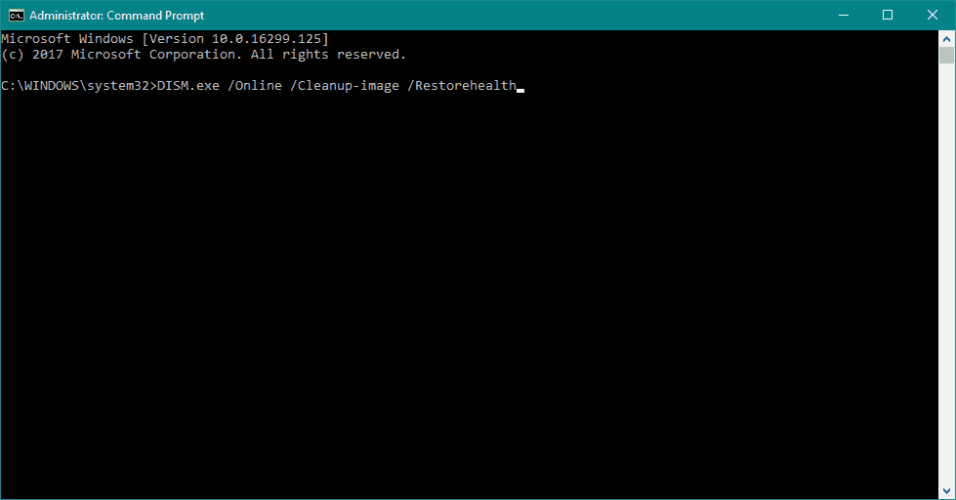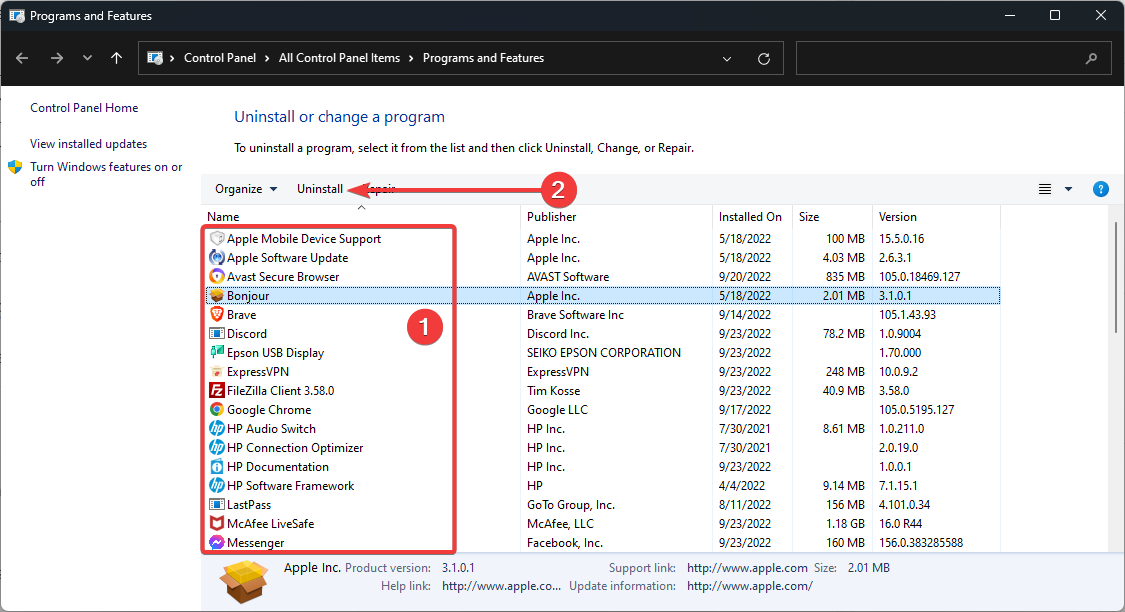На чтение 8 мин. Просмотров 6.1k. Опубликовано 03.09.2019
Ошибки BSoD обычно вызваны неисправным оборудованием или конфликтом программного обеспечения. Эти ошибки могут быть довольно серьезными и даже могут помешать вам получить доступ к Windows 10. QUOTA UNDERFLOW – одна из этих ошибок, но, к счастью, есть несколько доступных решений, которые могут помочь вам решить эту проблему.
Исправить ошибку QUOTA UNDERFLOW BSoD в Windows 10
- Убедитесь, что у вас установлена последняя версия Windows
- Обновите драйверы
- Запустите средство устранения неполадок оборудования
- Запустить сканирование SFC
- Запустите DISM
- Удалите все недавно добавленные программные или аппаратные средства
- Удалите антивирусное программное обеспечение
- Проверьте ваше оборудование
Как я могу исправить ошибки QUOTA UNDERFLOW?
Решение 1. Убедитесь, что у вас установлена последняя версия Windows
Часто эти проблемы вызваны несовместимостью оборудования или программного обеспечения, и для предотвращения появления этих проблем необходимо регулярно обновлять Windows 10. Microsoft постоянно решает проблемы с аппаратным и программным обеспечением, и для достижения наиболее стабильной и безошибочной работы с Windows 10 крайне важно регулярно устанавливать обновления.
Несколько пользователей сообщили, что их проблема с ошибкой QUOTA UNDERFLOW была решена после обновления Windows 10 до последней версии. Помните, что обновление Windows 10 может не решить вашу проблему, но все же это хорошая практика, которая избавит вас от большинства проблем несовместимости.
Решение 2. Обновите драйверы
Как мы уже упоминали, ошибка QUOTA UNDERFLOW может быть вызвана устаревшим драйвером, и для исправления этой ошибки довольно важно установить последние версии драйверов. Вы можете загрузить все необходимое программное обеспечение драйвера у производителя оборудования или с помощью диспетчера устройств.
Чтобы обновить программное обеспечение драйвера из Windows 10, выполните следующие действия:
-
Нажмите Ключ Windows + X и выберите Диспетчер устройств .
-
После открытия диспетчера устройств найдите проблемное устройство, щелкните его правой кнопкой мыши и выберите Обновить программное обеспечение драйвера . Вам придется повторять этот шаг для нескольких устройств, пока не найдете то, что вызывает проблемы.
Обновлять драйверы автоматически
Поиск драйверов самостоятельно может занять много времени. Поэтому мы советуем вам использовать инструмент, который сделает это автоматически. Использование автоматического средства обновления драйверов, безусловно, избавит вас от необходимости поиска драйверов вручную и всегда будет поддерживать вашу систему в курсе последних версий драйверов.
Модуль обновления драйверов Tweakbit (одобрен Microsoft и Norton Antivirus) поможет вам автоматически обновлять драйверы и предотвращать повреждение ПК, вызванное установкой неправильных версий драйверов. После нескольких тестов наша команда пришла к выводу, что это наиболее автоматизированный решение.
Вот краткое руководство о том, как его использовать:
-
Загрузите и установите средство обновления драйверов TweakBit
-
После установки программа начнет сканирование вашего компьютера на наличие устаревших драйверов автоматически. Driver Updater проверит установленные вами версии драйверов по своей облачной базе данных последних версий и порекомендует правильные обновления. Все, что вам нужно сделать, это дождаться завершения сканирования.
-
По завершении сканирования вы получите отчет обо всех проблемных драйверах, найденных на вашем ПК. Просмотрите список и посмотрите, хотите ли вы обновить каждый драйвер по отдельности или все сразу. Чтобы обновить один драйвер за раз, нажмите ссылку «Обновить драйвер» рядом с именем драйвера. Или просто нажмите кнопку «Обновить все» внизу, чтобы автоматически установить все рекомендуемые обновления.
Примечание. Некоторые драйверы необходимо установить в несколько этапов, поэтому вам придется нажмите кнопку «Обновить» несколько раз, пока все его компоненты не будут установлены.
Решение 3. Запустите средство устранения неполадок BSOD .
Следующее, что мы собираемся попробовать, – это собственный инструмент для устранения неполадок в Windows 10. Это средство устранения неполадок может решить различные системные проблемы, включая проблемы BSOD. Таким образом, это также может быть полезно при работе с ошибкой QUOTA UNDERFLOW.
Вот как запустить средство устранения неполадок Windows 10:
- Откройте приложение Настройки и перейдите в раздел Обновление и безопасность .
- Выберите «Устранение неполадок» в меню слева.
-
Выберите BSOD на правой панели и нажмите Запустить средство устранения неполадок .
- Следуйте инструкциям на экране для устранения неполадок.
Решение 4. Запустите сканирование SFC
Если встроенное средство устранения неполадок не выполнило свою задачу, мы собираемся попробовать средство устранения неполадок командной строки. Сканирование SFC проходит через вашу систему в поисках проблем и устраняет их в пути. Может быть, это будет полезно и в случае с ошибкой QUOTA UNDERFLOW.
Вот как запустить сканирование SFC в Windows 10:
- Щелкните правой кнопкой мыши кнопку «Пуск» и откройте Командную строку (Admin).
-
Введите следующую строку и нажмите Enter: SFC/SCANNOW
- Подождите, пока процесс не будет завершен (это может занять некоторое время).
- Если решение найдено, оно будет применено автоматически.
- Теперь закройте командную строку и перезагрузите компьютер.
Решение 5. Запустите DISM .
И третий инструмент для устранения неполадок, который мы собираемся попробовать, это DISM. Обслуживание образов развертывания и управление ими (DISM) – это инструмент, который развертывает образ системы заново. Таким образом, ошибка QUOTA_UNDERFLOW может быть устранена в пути.
Мы рассмотрим как стандартные, так и процедуры, которые используют установочный носитель ниже:
- Стандартный способ
- Щелкните правой кнопкой мыши Пуск и откройте командную строку (администратор).
-
Вставьте следующую команду и нажмите Enter:
-
-
DISM/Online/Cleanup-Image/RestoreHealth
-
DISM/Online/Cleanup-Image/RestoreHealth
-
- Подождите, пока сканирование не закончится.
- Перезагрузите компьютер и попробуйте обновить снова.
- С установочного носителя Windows
- Вставьте установочный носитель Windows.
- Щелкните правой кнопкой мыши меню «Пуск» и выберите в меню «Командная строка» («Администратор»).
-
В командной строке введите следующие команды и нажмите Enter после каждого:
- dism/online/cleanup-image/scanhealth
- dism/online/cleanup-image/restorehealth
-
Теперь введите следующую команду и нажмите Enter:
- DISM/Online/Cleanup-Image/RestoreHealth /source:WIM:X:SourcesInstall.wim:1/LimitAccess
- Обязательно измените значение X с буквой подключенного диска при установке Windows 10.
- После завершения процедуры перезагрузите компьютер.
Решение 6. Удалите все недавно добавленное программное или аппаратное обеспечение .
Если вы недавно установили какое-либо программное или аппаратное обеспечение, это может привести к появлению ошибки QUOTA UNDERFLOW BSoD. Иногда оборудование не полностью совместимо с вашим ПК, и это может привести к появлению этой ошибки BSoD. Если вы помните, что добавляете какое-либо новое оборудование, например, новый адаптер беспроводной сети, жесткий диск или графическую карту, обязательно удалите его и проверьте, нормально ли работает ваша система без него.
- ЧИТАЙТЕ ТАКЖЕ: исправлено: ошибка BSoD Wdf_violation в Windows 10
Что касается программного обеспечения, обязательно удалите все программное обеспечение, которое вы установили за последние несколько дней. Некоторые программы могут быть несовместимы с Windows 10, и это может привести к появлению ошибки BSOT QUOTA_UNDERFLOW. Даже недавно установленные драйверы могут иногда вызывать эту проблему, поэтому, если вы недавно обновили какие-либо драйверы, попробуйте вернуться к более старой версии. Чтобы вернуться к более старой версии, просто удалите драйвер, выполнив следующие действия:
- Нажмите Ключ Windows + X и выберите Диспетчер устройств из списка результатов.
- Когда откроется Диспетчер устройств , вам нужно найти драйвер, который вы хотите удалить.
-
Щелкните правой кнопкой мыши драйвер и выберите в меню Удалить .
- Перезагрузите компьютер, чтобы завершить процесс.
После удаления проблемного драйвера Windows 10 автоматически установит драйвер по умолчанию. Если проблема решена, это означает, что ошибка BSOD была вызвана недавно установленным драйвером. Вы можете попробовать обновить устройство, но обязательно установите старую версию драйвера, а не самую последнюю.
Решение 7. Удалите антивирусное программное обеспечение .
В некоторых случаях антивирусное программное обеспечение может быть основной причиной ошибок BSoD, и многие пользователи сообщали, что при удалении установленного в настоящее время антивирусного программного обеспечения исправлена ошибка QUOTA_UNDERFLOW. При удалении антивируса имейте в виду, что некоторые части, например ключи реестра и файлы, могут оставаться на вашем компьютере, поэтому лучше использовать подходящий инструмент удаления. У большинства антивирусных компаний есть эти инструменты на их веб-сайтах, поэтому не стесняйтесь загружать их.
Стоит отметить, что почти любое антивирусное программное обеспечение может вызывать появление ошибки BSOT QUOTA_UNDERFLOW, но чаще всего проблемы такого типа вызываются McAfee, Avast, AVG или, а иногда и Kaspersky. Даже если вы не используете ни один из вышеупомянутых инструментов, вам все равно следует попробовать удалить антивирусное программное обеспечение и проверить, устраняет ли это эту проблему.
Решение 8. Проверьте свое оборудование
Пользователи сообщили, что QUOTA_UNDERFLOW BSoD часто вызывается сбоем оборудования. По словам пользователей, после замены их RAM или SSD ошибка Blue Screen of Death была навсегда исправлена. Стоит отметить, что почти любой аппаратный компонент может вызвать появление BSoD, поэтому для поиска неисправного компонента необходимо провести тщательное расследование.
Существуют определенные инструменты, в частности MemTest86 +, которые вы можете использовать для проверки своей оперативной памяти, и все, что вам нужно сделать, это загрузить инструмент, установить его на USB-накопитель и загрузить компьютер с этой флэш-накопителя. После загрузки компьютера запустите MemTest86 + и дайте ему поработать несколько часов. Если он сообщает о каких-либо ошибках, это означает, что ваш модуль ОЗУ не работает должным образом и его следует заменить.
QUOTA UNDERFLOW Ошибка BSoD может вызывать проблемы, и в большинстве случаев она вызвана аппаратным сбоем, поэтому вам придется найти неисправное оборудование и заменить его. Перед заменой оборудования обязательно попробуйте все другие решения, упомянутые в этой статье.
Примечание редактора . Этот пост был первоначально опубликован в июне 2016 года и с тех пор был полностью переработан и обновлен для обеспечения свежести, точности и полноты.
25.01.2019
Просмотров: 7496
Синий экран смерти 0x00000021: QUOTA UNDERFLOW возникает не только на компьютерах с Windows 7, но и на более новых и старых сборках. Появляется он после установки и запуска современных игр, а также при банальном использовании системы. Причин тому несколько: поражение системы вирусами; повреждение системных фалов и реестра; внесение изменений в настройки системы после установки нового оборудования и программного обеспечения; конфликт ПО с операционной системой; повреждение жесткого диска и оперативной памяти. Поскольку причин, которые могут вызвать ошибку 0x00000021 много, то для её решения придется протестировать множество способов.
Читайте также: Как исправить ошибку файловой системы 2147219196?
Способы решения неполадки 0x00000021: QUOTA UNDERFLOW
Если на вашем ПК возникла ошибка 0x00000021, то на форуме Microsoft рекомендуют воспользоваться такими способами.
Способ №1
Если ошибка 0x00000021 с сообщением QUOTA_UNDERFLOW возникла после установки программы или игры, то нужно создать другую учетную запись Администратора, чтобы убедиться в том, что проблема не связана с правами доступа и учетной записью пользователя. Для этого выполняем следующее:
- Жмем «Пуск», «Панель управления» и находим «Учетные записи пользователя».
- Откроется небольшое окно. Выбираем «Управление другой учетной записью» или «Управление учтёнными записями пользователя».
- Выбираем «Создание учетной записи».
- Выбираем «Администратор» и нажимаем «Создание учетной записи».
- Новая учетная запись создана.
ВАЖНО! В зависимости от того, какая у вас сборка Windows 7 и являетесь ли вы в данный момент гостем, администратором или другим пользователем, на этом этапе может потребоваться выполнить еще несколько шагов. На экране будут подсказки. Необходимо им следовать.
После создания учетной записи Администратора запускаем игру с правами Администратора и проверяем, появляется ли BSOD вновь. Если нет, то значит, что у вас было недостаточно прав для запуска установленного софта.
Способ №2
Достаточно часто после установки нового оборудования или обновления его программного обеспечения, драйвера начинают конфликтовать с установленной версией операционной системы. Поэтому стоит обновить саму Windows 7, а после скачать актуальное программное обеспечение для установленного оборудования с официальных страниц производителя этого же оборудования.
Способ №3
Если вы подключили новое оборудование, инсталлировали к нему драйвера или скачали какую-то игрушку, программу, то, возможно, были внесены изменения в настройки системы, были включены ненужные службы, добавлены новые параметры в реестр. Чтобы исключить вероятность критического изменения настроек системы, рекомендуем выполнить чистую загрузку системы. Для этого нужно воспользоваться Способом №2 в статье по ссылке или нажать «Win+R», ввести «msconfig» и во вкладке «Загрузка» выбрать «Диагностический запуск» (только с применением основных служб и драйверов).
Способы №4
BSOD с кодом 0x00000021: QUOTA_UNDERFLOW возникает из-за повреждения системных файлов. Поэтому для решения ошибки нужно запустить две утилиты:
- sfc /scannow;
- DISM, которая, запускается в командной строке с правами Администратора и состоит из двух частей: Dism /Online /Cleanup-Image /ScanHealth (проверка) и DISM /Online /Cleanup-Image /RestoreHealth (восстановление хранилища).
Способ №5
Проверка жесткого диска и памяти – это обязательное диагностическое действие при возникновении синего экрана смерти. Для проверки жесткого диска можно воспользоваться программой MHDD и Victoria HDD, а для тестирования оперативной памяти прекрасно подойдет MemTest86. Все диагностические программы стоит записать на съемный носитель и запустить из-под Windows, предварительно задав в BIOSе приоритетность загрузки с флешки или CD-ROM.
Способ №6
Если ПК работает стабильно и синий экран появляется только при запуске определенного приложения, нужно удалить и заново установить игру или программу, скачав только проверенный на вирусы дистрибутив. В случае, когда программа лицензированная, но BSOD появляется, то виновником может быть антивирус. Его нужно на время отключить или удалить вовсе.
Если вышеуказанные способы не помогли решить проблему, нужно воспользоваться точкой восстановления системы, Live CD или вовсе переустановить Windows, предварительно сохранив важные для себя данные.
Skip to content
Как убрать QUOTA_UNDERFLOW (0x00000021)?

Как убрать « QUOTA_UNDERFLOW» ( 0x00000021)?
На компьютере или ноутбуке под управлением Windows появился «синий экран смерти»? После появления сообщения «
QUOTA_UNDERFLOW» (
0x00000021) система перезагружается? Ищите как исправить
0x00000021: «
QUOTA_UNDERFLOW»?
Как просмотреть информацию об ошибках, исправить ошибки в Windows 10, 8 или 7
Причины появления ошибки
- На жестком диске компьютера или ноутбука не достаточно места. Для правильной работы ОС Windows 10 на системном диске должно быть свободно 2 — 10 ГБ.
- На компьютер был установлен не совместимый BIOS или прошивка была повреждена.
- Установлены не совместимые с ОС драйвера устройств.
- Реестр Windows был поврежден или удален. Возможно в результате очистки были удалены системные ключи реестра.
- Ативирусное программное обеспечение или компьютерные вирусы могут заблокировать системные файлы или удалить важные ключи реестра.
- В результате ошибок в работе программы для резервного копирования.
- В результате обновления ОС Windows.
Актуально для ОС: Windows 10, Windows 8.1, Windows Server 2012, Windows 8, Windows Home Server 2011, Windows 7 (Seven), Windows Small Business Server, Windows Server 2008, Windows Home Server, Windows Vista, Windows XP, Windows 2000, Windows NT.
Вот несколько способов исправления ошибки «
QUOTA_UNDERFLOW»:
Восстановите удаленные файлы
Часто появление BSoD ошибок приводит к утери важных файлов. Блокировка файлов компьютерными вирусами, ошибки в работе программ для резервного копирования, повреждение или перезапись системных файлов, ошибки файловой системы или наличие битых секторов диска – это не далеко полный список причин удаления данных.
Исправление соответствующих ошибок восстановит работоспособность устройства, но не всегда восстановит повреждённые или утерянные файлы. Не всегда имеется возможность устранить ту или иную ошибку без форматирования диска или чистой установки операционной системы, что также может повлечь за собой утерю файлов.
Загрузите бесплатно и просканируйте ваше устройство с помощью Hetman Partition Recovery. Ознакомьтесь с возможностями программы и пошаговой инструкцией.

Программа для восстановления данных
Запустите компьютер в «безопасном режиме»
Если ошибка «QUOTA_UNDERFLOW» (0x00000021) возникает в момент загрузки Windows и блокирует любую возможность работы с системой, попробуйте включить компьютер в «безопасном режиме». Этот режим предназначен для диагностики операционной системы (далее ОС), но функционал Windows при этом сильно ограничен. «Безопасный режим» следует использовать только если работа с системой заблокирована.

Чтобы запустить безопасный режим сделайте следующее:
- Перейдите в меню Пуск и выберите Параметры.
- В открывшемся окне параметров перейдите в меню Обновление и Безопасность и выберите раздел Восстановление.
- В разделе Восстановление найдите Особые варианты загрузки и нажмите кнопку Перезагрузить сейчас.
- После этого Windows перезагрузится и предложит выбрать следующее действие. Выберите Поиск и устранение неисправностей.
- В меню Поиск и устранение неисправностей кликните на Дополнительные параметры, далее — Параметры загрузки.
- Далее Windows уведомит вас о том, что компьютер можно перезагрузить с использованием дополнительных параметров загрузки. Укажите — Включить безопасный режим. Нажмите Перезагрузить.
- После перезагрузки выберите Включить безопасный режим нажав клавишу F4.
Как загрузить Windows в безопасном режиме
Обновите драйвер через Диспетчер устройств
Вы установили новое аппаратное обеспечение на компьютере? Возможно вы начали использовать новое USB-устройство с вашим компьютером. Это могло привести к ошибке «QUOTA_UNDERFLOW». Если вы установили драйвер устройства используя диск, который поставляется вместе с ним, или использовали драйвер не c официального сайта Microsoft, то причина в нем. Вам придется обновить драйвер устройства, чтобы устранить эту проблему.

Вы можете сделать это вручную в диспетчере устройств Windows, для того выполните следующие инструкции:
- Нажмите кнопку Windows, затем введите диспетчер устройств с клавиатуры.
- Выберите Диспетчер устройств из списка.
- Просмотрите список категорий устройств, нажмите на стрелочку рядом с категорией вашего нового устройства. Драйвер может быть отмечен желтым треугольником.
- Кликните правой кнопкой мыши на имя устройства и нажмите Обновить драйвер.
- Далее откроется окно Мастера обновления драйверов с двумя опциями:
- Автоматический поиск обновленных драйверов. Windows проверит наличие наиболее подходящего драйвера для этого устройства в автоматическом режиме.
- Выполнить поиск драйверов на этом компьютере. Используйте эту опцию, что бы самостоятельно указать ОС файлы драйвера.
Перезагрузите компьютер после установки драйвера.
Используйте sfc /scannow для проверки всех файлов системы
Повреждение или перезапись системных файлов может привести к ошибке «QUOTA_UNDERFLOW». Команда sfc находит поврежденные системные файлы Windows и заменяет их.

- Нажмите кнопку Windows, затем введите cmd с клавиатуры.
- Правой кнопкой мышки кликните на CMD и запустите от имени администратора.
- В окне командной строки введите sfc /scannow и нажмите Enter.
Этот процесс может занять несколько минут.
Как восстановить системные файлы Windows 10
Проверьте диск с Windows на наличие ошибок командой chkdsk c: /f
Возможно к синему экрану с «QUOTA_UNDERFLOW» привела ошибка файловой системы или наличие битых секторов диска. Команда CHKDSK проверяет диск на наличие ошибок файловой системы и битых секторов. Использование параметра /f заставит программу автоматически исправлять найденные на диске ошибки, а параметр /r позволяет найти и «исправить» проблемные сектора диска. Для запуска следуйте инструкциям:

- Нажмите кнопку Windows, затем введите CMD с клавиатуры.
- Правой кнопкой мышки кликните на CMD и запустите от имени администратора.
- В окне командной строки введите chkdsk c: /f и нажмите Enter (используйте ту букву диска, на котором установлена ОС).
Дождитесь окончания процесса и перезагрузите компьютер.
Используйте режим совместимости со старой версией Windows
Отключите лишние программы из автозагрузки Windows
Программное обеспечение, вызывающее «QUOTA_UNDERFLOW» (0x00000021), может быть прописано в автозагрузку Windows и ошибка будет появляться сразу после запуска системы без вашего участия. Удалить программы из автозагрузки можно с помощью Диспетчера задач.

- Загрузитесь в Безопасном режиме.
- Кликните правой кнопкой мышки на Панели задач, затем на пункте Диспетчер задач.
- Перейдите на вкладку Автозагрузка.
- Чтобы убрать ту или иную программу из автозагрузки выберите её из списка и отключите, нажав кнопку Отключить в правом нижнем углу окна.
Обратитесь в поддержку Microsoft
Microsoft предлагает несколько решений удаления ошибки «голубого экрана». «QUOTA_UNDERFLOW» (0x00000021) можно убрать с помощью Центра обновления или обратившись в поддержку Windows.

- Перейдите на сайт технической поддержки Microsoft.
- Введите код и сообщение об ошибке в поисковую строку и следуйте найденным рекомендациям.
- Если вы не найдете готового решения, то задайте вопрос в сообществе — возможно вам ответит сертифицированный системный администратор.
Установите последние обновления системы
С обновлениями Windows дополняет базу драйверов, исправляет ошибки и уязвимости в системе безопасности. Загрузите последние обновления, что бы избавиться от ошибки «QUOTA_UNDERFLOW» (0x00000021).

Запустить Центр обновления Windows можно следующим образом:
- Перейдите в меню Пуск и выберите Параметры.
- В окне Параметров перейдите в меню Обновление и Безопасность.
- Для установки последних обновлений Windows нажмите кнопку Проверка наличия обновлений и дождитесь окончания процесса их поиска и установки.

Рекомендуется настроить автоматическую загрузку и установку обновлений операционной системы с помощью меню Дополнительные параметры.
Чтобы включить автоматическое обновление системы необходимо запустить Центр обновления Windows:
- Перейдите в меню Пуск и выберите Параметры.
- В окне Параметров перейдите в меню Обновление и Безопасность и выберите подменю Центр обновления Windows. Для установки последних обновлений Windows нажмите кнопку Проверка наличия обновлений и дождитесь окончания процесса их поиска и установки.
- Перейдите в Дополнительные параметры и выберите, как устанавливать обновления — Автоматически.
Запустите проверку системы на вирусы
«Синий экран смерти» с ошибкой «QUOTA_UNDERFLOW» 0x00000021 может вызывать компьютерный вирус, заразивший систему Windows.
Для проверки системы на наличие вирусов запустите установленную на компьютере антивирусную программу.

Современные антивирусы позволяют проверить как жесткие диски, так и оперативную память. Выполните полную проверку системы.
Выполните проверку оперативной памяти
Неполадки с памятью могут привести к ошибкам, потере информации или прекращению работы компьютера.
Прежде чем проверять оперативную память, отключите её из разъёма на материнской плате компьютера и повторно вставьте в него. Иногда ошибка QUOTA_UNDERFLOW» вызвана неправильно или не плотно вставленной в разъём планкой оперативной памяти, или засорением контактов разъёма.
Если предложенные действия не привели к положительному результату, исправность оперативной памяти можно проверить средствами операционной системы, с помощью средства проверки памяти Windows.
Запустить средство проверки памяти Windows можно двумя способами:
- С помощью Панели управления:
Перейдите в Панель управления / Система и безопасность / Администрирование. Запустите приложение Средство проверки памяти Windows.
- С помощью средства Выполнить:
Запустите средство Выполнить с помощью комбинации клавиш Windows + R. Наберите mdsched и нажмите Enter. После чего откроется средство проверки Windows.
Для начала проверки выберите один из предлагаемых вариантов, проверка оперативной памяти в соответствии с которым будет запущена после перезагрузки компьютера.
Если в результате проверки будут определены ошибки, исправить которые не представляется возможным, то такую память необходимо заменить (замене подлежит модуль памяти с неполадками).
Выполните «чистую» установку Windows
Если не один из перечисленных методов не помог избавиться от QUOTA_UNDERFLOW», попробуйте переустановить Windows. Для того чтобы выполнить чистую установку Windows необходимо создать установочный диск или другой носитель с которого планируется осуществление установки операционной системы.
Загрузите компьютер из установочного диска. Для этого может понадобиться изменить устройство загрузки в BIOS или UEFI для более современных компьютеров.
Следуя пунктам меню установщика укажите диск, на который вы хотите установить Windows. Для этого понадобится отформатировать его. Если вас не устраивает количество или размер локальных дисков, их можно полностью удалить и заново перераспределить.
Помните, что форматирование, удаление или перераспределения дисков удалит все файлы с жесткого диска.
После указания диска для установки Windows запуститься процесс копирования системных файлов и установки операционной системы. Во время установки от вас не потребуется дополнительных действий. В течении установки экран компьютера будет несколько раз гаснуть на непродолжительное время, и для завершения некоторых этапов установки компьютер будет самостоятельно перезагружаться.
В зависимости от версии Windows на одном из этапов от вас может понадобиться выбрать или внести базовые параметры персонализации, режим работы компьютера в сети, а также параметры учётной записи или создать новую.
После загрузки рабочего стола чистую установку Windows можно считать законченной.
Примечание. Прежде чем приступить к выполнению чистой установки Windows заранее побеспокойтесь о наличии драйверов ко всем установленным устройствам и сохранности ваших файлов. Загрузите и сохраните драйвера на отдельный носитель информации, а для важных данных создайте резервную копию.
Как сбросить Windows 10 к исходному состоянию
Как сбросить Windows 10, 8, 7 если компьютер не загружается
| Номер ошибки: | Ошибка 0x21 | |
| Название ошибки: | QUOTA_UNDERFLOW | |
| Описание ошибки: | The QUOTA_UNDERFLOW bug check has a value of 0x00000021. This indicates that quota charges have been mishandled by returning more quota to a particular block than was previously charged. | |
| Шестнадцатеричный код: | 0x00000021 | |
| Разработчик: | Microsoft Corporation | |
| Программное обеспечение: | Windows Operating System | |
| Относится к: | Windows XP, Vista, 7, 8, 10, 11 |
Неисправное оборудование, а также отсутствующие, повреждённые или удалённые драйверы устройства для 0x00000021 могут привести к ошибкам Windows 10, типа синий экран. Большую часть проблем, связанных с данными файлами, можно решить посредством скачивания и установки последней версии файла 0x21.
Распространенные проблемы QUOTA_UNDERFLOW
Проблемы QUOTA_UNDERFLOW обычно связаны с ошибкой синего экрана смерти, также известной как ошибка «BSOD» или «Stop»:
- «Обнаружена проблема: QUOTA_UNDERFLOW вызвал проблему и завершение работы Windows, чтобы предотвратить повреждение. «
- «: (Ваш компьютер столкнулся с проблемой с QUOTA_UNDERFLOW и должен перезагрузиться сейчас. «
- «СТОП 0x000000D1: IRQL_NOT_LESS_EQUAL — QUOTA_UNDERFLOW»
- 0x01E: КМОДЕ_ИСКЛЮЧЕНИЕ_НЕТ_ОБРАБАТЫВАЕТСЯ — QUOTA_UNDERFLOW
- 0x050 — QUOTA_UNDERFLOW: СТРАНИЦА_FAULT_IN_NONPAGED_AREA — QUOTA_UNDERFLOW
В большинстве случаев после установки нового оборудования или программного обеспечения возникнут ошибки синего экрана QUOTA_UNDERFLOW. Обычно ошибки синего экрана, связанные с QUOTA_UNDERFLOW, возникают при загрузке драйвера устройства, связанного с Microsoft Corporation, во время установки Windows или связанной программы или во время запуска или завершения работы Windows. Запись ошибок Blue Screen QUOTA_UNDERFLOW, связанных с Windows, имеет решающее значение для обнаружения неисправностей и ретрансляции обратно в Microsoft Corporation для вариантов ремонта.
Создатели QUOTA_UNDERFLOW Трудности
Проблемы BSOD, связанные с QUOTA_UNDERFLOW, обычно создаются соответствующим оборудованием, программным обеспечением, драйверами устройств или микропрограммным обеспечением. Связанное с Microsoft Corporation оборудование или сам Windows может привести к этим проблемам.
В первую очередь, проблемы с QUOTA_UNDERFLOW возникают:
- Неправильно сконфигурированные, старые или поврежденные драйверы устройства Windows (очень часто).
- Повреждение реестра Windows из-за недавнего изменения программного обеспечения (установка или удаление), связанного с QUOTA_UNDERFLOW.
- Вредоносные программы или заражение вирусами повреждают QUOTA_UNDERFLOW.
- Конфликт оборудования, включающий аппаратное обеспечение Microsoft Corporation, влияющий на QUOTA_UNDERFLOW.
- Поврежденные системные файлы (например, QUOTA_UNDERFLOW) после неудачной установки драйвера или Windows.
- Ошибка STOP (QUOTA_UNDERFLOW) с поврежденного жесткого диска.
- Память (ОЗУ) повреждена из QUOTA_UNDERFLOW BSOD.
Продукт Solvusoft
Загрузка
WinThruster 2023 — Проверьте свой компьютер на наличие ошибок.
Совместима с Windows 2000, XP, Vista, 7, 8, 10 и 11
Установить необязательные продукты — WinThruster (Solvusoft) | Лицензия | Политика защиты личных сведений | Условия | Удаление
Ошибки типа «синий экран» в базе знаний
Идентификатор статьи:
120407
Автор статьи:
Последнее обновление:
Популярность:
star rating here
Загрузка (Исправление ошибки)
Вопрос
Проблема: как исправить ошибку QUOTA_UNDERFLOW (0x00000021) в Windows 10?
Каждый раз, когда я начинаю играть в игру Unreal Engine, компьютер дает сбой, и я вижу ошибку, в которой говорится, что на моем компьютере возникла проблема и его необходимо перезагрузить. Отображаемый код остановки: QUOTA_UNDERFLOW. В остальном компьютер обычно работает нормально. Что-нибудь сломано? Беспокоюсь — попы помогите!
Решенный ответ
Синий экран смерти[1] (BSoD или синий экран) — это стоп-ошибка, возникающая после фатального сбоя системы. Операционная система Windows выключается, чтобы предотвратить ущерб, который в противном случае был бы нанесен. Обычно он состоит из описания проблемы, а также названия кода ошибки, который впоследствии можно будет изучить (вот почему вы здесь!).
Ошибка синего экрана QUOTA_UNDERFLOW обычно появляется после установки нового программного обеспечения оборудования. Это может произойти при запуске или завершении работы программы (включая игры) или при запуске приложения. Помимо частых BSoD, пользователи также сообщали о медленной работе машины, а также о медленном времени отклика при вводе с клавиатуры и мыши.
Ошибка QUOTA_UNDERFLOW может возникнуть по нескольким причинам, в том числе:
- Неправильные, устаревшие или поврежденные драйверы;[2]
- Конфликт драйверов после установки нового оборудования;
- Поврежденная оперативная память;[3]
- Неисправность жесткого диска;
- Заражение вредоносным ПО;
- Устаревшие или поврежденные записи реестра;
- Поврежденные системные файлы и т. Д.

Прежде чем продолжить исправление QUOTA_UNDERFLOW, мы предлагаем выполнить действия, которые могут мгновенно устранить проблему.
Мы предлагаем вам выполнить полное сканирование системы, используя ReimageСтиральная машина Mac X9. Частые ошибки BSoD, а также сбои программного обеспечения, замедление работы системы, повышенное использование CPU / GPU могут указывать на вирусные инфекции. Киберугрозы могут загружать и устанавливать на ваш компьютер больше вредоносных программ, красть личные данные, злоупотреблять ресурсами компьютера для злонамеренных действий (в случае криптомайнера[4]), блокируя личные файлы, а также повреждая компоненты системы. Таким образом, вредоносное ПО должно быть обнаружено на ранней стадии, прежде чем оно сможет нанести серьезный ущерб компьютеру.
Если сканирование ничего не вернуло, используйте следующие решения, чтобы исправить ошибку QUOTA_UNDERFLOW.
Это видео для вашего удобства:
Шаг 1. Убедитесь, что Windows обновлена
Исправить это сейчас!Исправить это сейчас!
Для восстановления поврежденной системы необходимо приобрести лицензионную версию Reimage Reimage.
Еще один важный шаг — убедиться, что операционная система обновлена. Microsoft часто выпускает патчи, которые не только устраняют уязвимости, но также улучшают производительность и совместимость программного и аппаратного обеспечения. Многие пользователи сообщили, что простое обновление операционной системы до последней версии устранило проблему (не забывайте, что вам необходимо перезагрузить компьютер, чтобы обновление вступило в силу):
- Введите Обновить в поле поиска на панели задач
- Нажмите на Следите за обновлениями
- Если доступны новые обновления, они будут предложены
- После установки обновлений убедитесь, что вы начать сначала твой компьютер
Шаг 2. Обновите ваши драйверы
Исправить это сейчас!Исправить это сейчас!
Для восстановления поврежденной системы необходимо приобрести лицензионную версию Reimage Reimage.
Устаревшие или поврежденные драйверы могут вызвать QUOTA_UNDERFLOW BSoD. Таким образом, убедитесь, что у вас установлены последние версии драйверов. Вы можете загрузить их вручную с помощью Диспетчера устройств или установить программное обеспечение, которое может установить все новейшие драйверы автоматически без каких-либо проблем (мы рекомендуем использовать надежный Smart Driver Updater). Чтобы обновить драйверы вручную, выполните следующие действия:
- Щелкните правой кнопкой мыши Начинать кнопка и выбрать Диспетчер устройств
- Расширять категорию, которую вы хотите обновить, и выберите устройство (например — видеокарта)
- Щелкните его правой кнопкой мыши и выберите Обновить драйвер
- Выбирать Автоматический поиск обновленного программного обеспечения драйвера и пусть Windows установит последнюю версию драйвера
-
Начать сначала ваш компьютер
Шаг 3. Запустить проверку системных файлов
Исправить это сейчас!Исправить это сейчас!
Для восстановления поврежденной системы необходимо приобрести лицензионную версию Reimage Reimage.
Средство проверки системных файлов — это эффективный встроенный инструмент Windows, который может обнаруживать проблемы в системе и автоматически устранять их. Вы можете запустить проверку файлов следующим образом:
- Введите Командная строка в поле поиска
- Щелкните правой кнопкой мыши по выбору Запустить от имени администратора
- Контроль учетной записи пользователя появится окно. Нажмите да
- В окне командной строки введите sfc / scannow и нажмите Входить
- Позвольте Windows завершить сканирование и автоматически исправить все проблемы
Шаг 4. Удалите все недавно установленные программы
Исправить это сейчас!Исправить это сейчас!
Для восстановления поврежденной системы необходимо приобрести лицензионную версию Reimage Reimage.
Некоторое программное обеспечение не полностью совместимо с Windows и может вызывать ошибки остановки. Если вы помните, когда начался сбой системы, отсортируйте программы по дате и удалите все недавно установленное программное обеспечение:
- Введите Приложения и функции в поле поиска
- Затем выберите Дата установки вариант под Сортировать по
- Щелкните недавно установленные приложения и выберите Удалить
Даже недавно установленные драйверы могут вызвать ошибку QUOTA_UNDERFLOW. Таким образом, вам нужно удалить, следуя инструкциям на шаге 2 (вместо выбора Обновить драйвер выбирать Удалить вариант и посмотрите, устранило ли это проблему для вас).
Шаг 5. Удалить недавно добавленное оборудование
Исправить это сейчас!Исправить это сейчас!
Для восстановления поврежденной системы необходимо приобрести лицензионную версию Reimage Reimage.
Многие пользователи сообщили, что замена сломанного оборудования мгновенно устранила проблему. Некоторые компоненты, например видеокарту или твердотельный накопитель, можно легко удалить вручную. Тем не менее, удаление некоторого оборудования может помешать запуску Windows полностью — например, ОЗУ компьютера.
Таким образом, сначала попробуйте удалить отдельные компоненты один за другим, загрузить систему и использовать машину без недавно снятого оборудования. Тем не менее, проблемное устройство может быть не так легко обнаружить, поскольку BSoD может появляться только в определенное время.
Поэтому, если вы хотите диагностировать свою оперативную память, вам следует скачать MemTest86 + и запустите тест на несколько часов (что может быть утомительным).
Шаг 6. Проверьте свой жесткий диск
Исправить это сейчас!Исправить это сейчас!
Для восстановления поврежденной системы необходимо приобрести лицензионную версию Reimage Reimage.
К счастью, есть простой способ проверить жесткий диск на наличие неисправностей:
- Введите Командная строка в поле поиска
- Щелкните правой кнопкой мыши по выбору Запустить от имени администратора
- Когда откроется новое окно, введите chkdsk / c и нажмите Входить
- Дайте сканирование запуститься и посмотрите, обнаружит ли Windows какие-либо ошибки.
Исправляйте ошибки автоматически
Команда ugetfix.com делает все возможное, чтобы помочь пользователям найти лучшие решения для устранения их ошибок. Если вы не хотите бороться с методами ручного ремонта, используйте автоматическое программное обеспечение. Все рекомендованные продукты были протестированы и одобрены нашими профессионалами. Инструменты, которые можно использовать для исправления ошибки, перечислены ниже:
Предложение
сделай это сейчас!
Скачать Fix
Счастье
Гарантия
сделай это сейчас!
Скачать Fix
Счастье
Гарантия
Совместим с Майкрософт ВиндоусСовместим с OS X По-прежнему возникают проблемы?
Если вам не удалось исправить ошибку с помощью Reimage, обратитесь за помощью в нашу службу поддержки. Сообщите нам все подробности, которые, по вашему мнению, нам следует знать о вашей проблеме.
Reimage — запатентованная специализированная программа восстановления Windows. Он диагностирует ваш поврежденный компьютер. Он просканирует все системные файлы, библиотеки DLL и ключи реестра, которые были повреждены угрозами безопасности.Reimage — запатентованная специализированная программа восстановления Mac OS X. Он диагностирует ваш поврежденный компьютер. Он просканирует все системные файлы и ключи реестра, которые были повреждены угрозами безопасности.
Этот запатентованный процесс восстановления использует базу данных из 25 миллионов компонентов, которые могут заменить любой поврежденный или отсутствующий файл на компьютере пользователя.
Для восстановления поврежденной системы необходимо приобрести лицензионную версию Reimage инструмент для удаления вредоносных программ.
Нажмите
Условия использования Reimage | Политика конфиденциальности Reimage | Политика возврата денег за товар | Нажмите
VPN имеет решающее значение, когда дело доходит до конфиденциальность пользователя. Онлайн-трекеры, такие как файлы cookie, могут использоваться не только платформами социальных сетей и другими веб-сайтами, но также вашим интернет-провайдером и правительством. Даже если вы примените самые безопасные настройки через веб-браузер, вас все равно можно будет отслеживать через приложения, подключенные к Интернету. Кроме того, браузеры, ориентированные на конфиденциальность, такие как Tor, не являются оптимальным выбором из-за пониженной скорости соединения. Лучшее решение для вашей максимальной конфиденциальности — это Частный доступ в Интернет — быть анонимным и безопасным в сети.
Программное обеспечение для восстановления данных — один из вариантов, который может вам помочь восстановить ваши файлы. После удаления файла он не исчезает в воздухе — он остается в вашей системе до тех пор, пока поверх него не записываются новые данные. Восстановление данных Pro это программа для восстановления, которая ищет рабочие копии удаленных файлов на вашем жестком диске. Используя этот инструмент, вы можете предотвратить потерю ценных документов, школьных заданий, личных фотографий и других важных файлов.
- Ошибка QUOTA UNDERFLOW может быть устранена после обновления Windows 10 до последней версии. Обратите внимание, что обновление Windows 10 может не решить вашу проблему, но это хорошая практика, которая избавит вас от большинства проблем несовместимости.
- Эта ошибка может быть вызвана устаревшим драйвером, и для исправления этой ошибки важно установить последние версии драйверов. Вы можете загрузить все необходимое программное обеспечение от производителя оборудования или через диспетчер устройств.
- Ошибки BSoD сложны, потому что они могут быть вызваны многими факторами. Если вы найдете другой, не стесняйтесь перейти к нашему устранению неполадок BSoD Hub Чтобы найти решение.
- Посетите наш Windows 10 секций ошибок для любых решений таких проблем.
Ошибки BSoD обычно вызваны неисправным оборудованием или конфликтом программного обеспечения. Эти ошибки могут быть довольно серьезными и даже могут помешать вам получить доступ Windows 10. QUOTA UNDERFLOW – одна из этих ошибок, но, к счастью, есть несколько доступных решений, которые могут помочь вам решить эту проблему.
- Убедитесь, что ваш Windows обновляется
- Обновите ваши драйверы
- Запустите средство устранения неполадок оборудования
- Запустите сканирование SFC
- Запустите DISM
- Удалите все недавно добавленное программное или аппаратное обеспечение
- Удалите антивирус
- Проверьте ваше оборудование
Как я могу исправить ошибки QUOTA UNDERFLOW?
Решение 1 – убедитесь, что ваш Windows обновляется
Часто эти проблемы вызваны несовместимостью оборудования или программного обеспечения, и для предотвращения их появления необходимо обновить Windows 10 регулярно.
Microsoft постоянно решает проблемы с аппаратным и программным обеспечением и ищет наиболее стабильное и безошибочное решение. Windows 10 опыта крайне важно регулярно устанавливать обновления.
Несколько пользователей сообщили, что их проблема с ошибкой QUOTA UNDERFLOW была решена после обновления Windows 10 до последней версии. Обратите внимание, что обновление Windows 10 может не решить вашу проблему, но это хорошая практика, которая избавит вас от большинства проблем несовместимости.
Решение 2. Обновите драйверы
Как мы уже упоминали, ошибка QUOTA UNDERFLOW может быть вызвана устаревшим драйвером, и для исправления этой ошибки очень важно установить последние версии драйверов. Вы можете загрузить все необходимое программное обеспечение от производителя оборудования или через диспетчер устройств.
Чтобы обновить программное обеспечение драйвера с Windows 10, сделайте следующее:
- пресс Windows Key + X и выбрать Диспетчер устройств,
- После открытия диспетчера устройств найдите проблемное устройство, щелкните правой кнопкой мыши и выберите Обновите драйвер, Вам придется повторять этот шаг для нескольких устройств, пока не найдете то, которое вызывает у вас проблемы.
Обновлять драйверы автоматически
Поиск драйверов самостоятельно может занять много времени. Поэтому мы рекомендуем использовать инструмент, который делает это автоматически. Использование автоматического обновления драйверов избавит вас от необходимости вручную искать драйверы и всегда будет поддерживать вашу систему обновленной версией драйверов.
Tweakbit Driver Updater (одобрен Microsoft и Norton Antivirus) поможет вам автоматически обновить драйверы и предотвратить повреждение вашего ПК, вызванное установкой неправильных версий драйверов. После нескольких испытаний наша команда пришла к выводу, что это лучшее автоматизированное решение.
Вот краткое руководство о том, как его использовать:
- Скачать и установить Обновление драйвера TweakBit
- После установки программа начнет сканирование вашего компьютера на наличие устаревших драйверов автоматически. Driver Updater проверит версии ваших драйверов, установленных в своей облачной базе данных, на наличие последних версий и порекомендует соответствующие обновления. Все, что вам нужно сделать, это дождаться завершения сканирования.
- В конце сканирования вы получите отчет обо всех проблемных драйверах, найденных на вашем ПК. Просмотрите список и посмотрите, хотите ли вы обновить каждый контроллер по отдельности или все сразу. Чтобы обновить один контроллер за раз, щелкните ссылку «Обновить контроллер» рядом с именем контроллера. Или просто нажмите кнопку Обновить все внизу, чтобы автоматически установить все рекомендуемые обновления.
Note: Некоторые драйверы должны быть установлены в несколько этапов, поэтому вам придется нажимать кнопку «Обновить» несколько раз, пока не будут установлены все их компоненты.
Решение 3 – Запустите средство устранения неполадок BSOD
Следующее, что мы собираемся попробовать, это Windows Собственный инструмент устранения неполадок 10. Это средство устранения неполадок может решать различные системные проблемы, включая проблемы BSoD. Поэтому это также может быть полезно при работе с ошибкой QUOTA UNDERFLOW.
Вот как бегать Windows 10 устранение неисправностей:
- Откройте Приложение конфигурации И перейти к Обновление и безопасность раздел.
- выбрать устранение неисправностей из меню слева.
- выбрать BSOD из правой панели и нажмите Запустите средство устранения неполадок,
- Следуйте инструкциям на экране для устранения неполадок.
Решение 4 – Запустите сканирование SFC
Если встроенный модуль устранения неполадок не справился с работой, давайте попробуем средство устранения неполадок командной строки. Сканирование SFC сканирует вашу систему на наличие проблем и устраняет их на ходу. Это также может пригодиться при работе с ошибкой QUOTA UNDERFLOW.
Вот как запустить сканирование SFC на Windows 10:
- Щелкните правой кнопкой мыши кнопку «Пуск» и откройте командную строку (администратор).
- Введите следующую строку и нажмите Enter: SFC / SCANNOW
- Дождитесь окончания процесса (это может занять некоторое время).
- Если решение найдено, оно будет применено автоматически.
- Теперь закройте командную строку и перезагрузите компьютер.
Решение 5 – Запустите DISM
И третий инструмент для устранения неполадок, который мы собираемся попробовать, это DISM. Deployment Image Management and Service (DISM) – это инструмент, который снова внедряет образ системы. Следовательно, ошибка QUOTA_UNDERFLOW может быть устранена в пути.
Мы проведем вас через стандарт и процедуру, используя установочный носитель ниже:
- Щелкните правой кнопкой мыши Пуск и откройте командную строку (администратор).
- Вставьте следующую команду и нажмите Enter:
-
- DISM / Online / Очистка изображения / RestoreHealth
- DISM / Online / Очистка изображения / RestoreHealth
-
- Подождите, пока сканирование не завершится.
- Перезагрузите компьютер и попробуйте обновить снова.
- С Windows установочный носитель
- Вставьте свой Windows установочный носитель
- Щелкните правой кнопкой мыши меню «Пуск» и выберите в меню командную строку (администратор).
- В командной строке введите следующие команды и нажмите Enter после каждого:
- dism / online / cleanup-image / scanhealth
- dism / online / cleanup-image / restorehealth
- Теперь введите следующую команду и нажмите Enter:
- DISM / Online / Cleanup-Image / RestoreHealth /source:WIM:X:SourcesInstall.wim:1 / Ограниченный доступ
- Обязательно поменяйте X значение с буквой диска, установленной с Windows 10 установка.
- После завершения процедуры перезагрузите компьютер.
Решение 6. Удалите все недавно добавленное программное или аппаратное обеспечение.
Если вы недавно установили какое-либо программное или аппаратное обеспечение, это может привести к появлению ошибки QUOTA UNDERFLOW BSOD. Иногда оборудование не полностью совместимо с вашим ПК, и это может привести к появлению этой ошибки BSoD.
Если вы не забыли добавить новое оборудование, например, новый адаптер беспроводной сети, жесткий диск или видеокарту, обязательно удалите его и проверьте, нормально ли работает ваша система без него.
Что касается программного обеспечения, обязательно удалите все программное обеспечение, которое вы установили за последние несколько дней. Некоторые программы могут быть не полностью совместимы с Windows 10, и это может привести к появлению ошибки BSOT QUOTA_UNDERFLOW.
Даже недавно установленные драйверы могут иногда вызывать эту проблему, поэтому, если вы недавно обновили какие-либо драйверы, попробуйте вернуться к предыдущей версии. Чтобы вернуться к предыдущей версии, просто удалите драйвер, выполнив следующие действия:
- пресс Windows Key + X и выберите Диспетчер устройств из списка результатов.
- После открытия диспетчера устройств вам нужно найти драйвер, который вы хотите удалить.
- Правая кнопка мыши водитель и выбрать деинсталляция из меню
- перезагружать ваш компьютер для завершения процесса.
После удаления проблемного драйвера, Windows 10 автоматически установит драйвер по умолчанию. Если проблема решена, это означает, что ошибка BSOD была вызвана недавно установленным драйвером. Вы можете попробовать обновить устройство, но обязательно установите предыдущую версию драйвера, а не последнюю.
Решение 7. Удалите антивирус
В некоторых случаях антивирусное программное обеспечение может быть основной причиной ошибок BSoD, и многие пользователи сообщали, что удаление их установленного антивирусного программного обеспечения исправило ошибку QUOTA_UNDERFLOW.
При удалении антивируса помните, что некоторые части, например ключи реестра и файлы, могут оставаться на вашем компьютере, поэтому лучше использовать подходящий инструмент для удаления. Большинство антивирусных компаний имеют эти инструменты на своих сайтах, поэтому не стесняйтесь их скачивать.
Стоит отметить, что почти любое антивирусное программное обеспечение может вызвать ошибку QUOTA_UNDERFLOW BSoD, но чаще всего проблемы такого рода вызываются McAfee, Avast, AVG и иногда Kaspersky.
Даже если вы не используете какой-либо из инструментов, упомянутых выше, вам все равно следует попытаться удалить антивирусное программное обеспечение и проверить, устраняет ли это эту проблему.
Решение 8 – Проверьте ваше оборудование
Пользователи сообщили, что QUOTA_UNDERFLOW BSoD часто вызывается аппаратным сбоем. По словам пользователей, после замены их ОЗУ или SSD синий экран ошибки смерти был исправлен навсегда.
Стоит отметить, что почти любой аппаратный компонент может вызвать появление BSoD, поэтому для поиска неисправного компонента необходимо провести тщательное исследование.
Существуют определенные инструменты, особенно MemTest86 +, которые вы можете использовать для проверки вашей оперативной памяти, и все, что вам нужно сделать, это загрузить инструмент, установить его на USB-накопитель и загрузить компьютер с этой флэш-накопителя.
После запуска компьютера запустите MemTest86 + и дайте ему поработать несколько часов. Если вы сообщаете об ошибке, это означает, что ваш модуль ОЗУ не работает должным образом и требует замены.
Ошибка BSoD QUOTA UNDERFLOW может быть неприятной и в большинстве случаев вызвана аппаратным сбоем, поэтому вам нужно будет найти неисправное оборудование и заменить его. Перед заменой оборудования обязательно попробуйте все другие решения, упомянутые в этой статье.
Часто задаваемые вопросы: узнайте больше о Ошибка QUOTA_UNDERFLOW
- Что такое ошибка QUOTA_UNDERFLOW?
Ошибка QUOTA UNDERFLOW – это ошибка BSoD, которая может быть вызвана плохо настроенными, старыми или поврежденными драйверами устройств, реестром, поврежденным в результате недавних изменений программного обеспечения, заражением вирусом или вредоносным ПО и многими другими проблемами.
- Как я могу исправить ошибку QUOTA_UNDERFLOW?
Чтобы решить эту проблему, выполните следующие действия. Во-первых, убедитесь, что Windows он обновляется, затем обновите драйверы, запустите средство устранения неполадок оборудования, запустите сканирование SFC и DISM, удалите все недавно добавленное программное или аппаратное обеспечение, удалите антивирусное программное обеспечение и проверьте свое оборудование.
- Что такое ошибка BSOD 0x21?
Код ошибки 0x21 также известен как QUOTA_UNDERFLOW. Проверка ошибки QUOTA_UNDERFLOW имеет значение 0x00000021.
От редактора Note: Этот пост был первоначально опубликован в октябре 2018 года и с тех пор был обновлен и обновлен в апреле 2020 года для обеспечения свежести, точности и полноты.
This is mainly a driver issue
by Milan Stanojevic
Milan has been enthusiastic about technology ever since his childhood days, and this led him to take interest in all PC-related technologies. He’s a PC enthusiast and he… read more
Updated on February 2, 2023
Reviewed by
Vlad Turiceanu
Passionate about technology, Windows, and everything that has a power button, he spent most of his time developing new skills and learning more about the tech world. Coming… read more
- The QUOTA_UNDERFLOW Windows 10 error happens due to corrupted system files.
- Update your Windows to the latest version by using our method to eliminate the error.
- Using third-party software will quickly solve the QUOTA_UNDERFLOW blue screen on Windows 10.
- The QUOTA_UNDERFLOW error can also be prevented with our driver update solution.
XINSTALL BY CLICKING THE DOWNLOAD FILE
This software will repair common computer errors, protect you from file loss, malware, hardware failure and optimize your PC for maximum performance. Fix PC issues and remove viruses now in 3 easy steps:
- Download Restoro PC Repair Tool that comes with Patented Technologies (patent available here).
- Click Start Scan to find Windows issues that could be causing PC problems.
- Click Repair All to fix issues affecting your computer’s security and performance
- Restoro has been downloaded by 0 readers this month.
If you have a quota underflow problem in Windows 10 or 11, we have prepared all you need to know to resolve it in this article.
BSOD errors are usually caused by faulty hardware or a software conflict. These errors can be severe and even prevent you from accessing Windows 10.
Fortunately, there are several solutions available that can help you fix this issue. We’ve comprised a list covering all of them, so put your trust in us and read them in detail.
What is Quota Underflow?
Windows 10 and 11 stop code QUOTA_UNDERFLOW is one of the many BSOD errors a user may encounter. It basically arises due to issues with the disk quota and causes the OS to crash.
This could be the case when either the Disk Quota, the File Quota, or both have been misconfigured by the system administrator. This a fairly complex error and requires a proper understanding before you can effectively troubleshoot it.
What causes Quota Underflow error?
The Quota Underflow error is mainly caused by incorrectly configured, outdated, or corrupted drivers. However, it can also be caused by malware, registry issues, and hardware problems.
The blue screen error QUOTA UNDERFLOW frequently occurs following the setup of new devices or software.
It can also happen when software, including games, starts up, shuts down, or when an application is in use. Users have also encountered a quota_underflow blue screen error and a quota_underflow (21) error.
How can I fix the QUOTA UNDERFLOW BSOD error on Windows 11?
1. Use a third-party BSoD fixer
Restoro is an excellent system file restoration tool with many features that keep your entire system and data in pristine condition and safe.
The software can repair your corrupted registry files or system data. It will scan, find, and remedy any problem it finds. Most of the process is automatized, meaning you only need a few clicks to get it going.
2. Update your Windows
- Press Windows + I to launch the Settings.
- Navigate to the Update and Security section.
- Now click the Check for updates button.
Often these issues are caused by hardware or software incompatibility, and to prevent these issues from appearing, you must update Windows 10 regularly.
Microsoft is constantly fixing hardware and software issues, and to achieve the most stable and error-free Windows 10 experience, you must install updates regularly.
Several users reported that their problem with the QUOTA UNDERFLOW error was resolved after updating Windows 10 to the latest version.
Remember that updating Windows 10 might not fix your problem, but keeping you free from most incompatibility issues is still a good practice.
3. Update your drivers
3.1 Manually updating drivers
- Press Windows Key + X and choose Device Manager.
- Once Device Manager opens, locate the problematic device, and right-click on it.
- Choose Update Driver Software. You’ll have to repeat this step for several devices until you find the one causing you problems.
As we already mentioned, the QUOTA UNDERFLOW error can be caused by outdated drivers, and to fix this error; it’s essential to have the latest drivers installed.
You can download all the necessary driver software from your hardware manufacturer or the Device Manager.
3.2 Update the drivers automatically
Searching for drivers on your own can be time-consuming. So, we advise you to use a tool automatically to do this for you.
Using an automatic driver updater will save you from the hassle of manually searching for drivers and keep your system updated with the latest drivers.
A dedicated tool will help you update drivers automatically and prevent PC damage caused by installing the wrong driver versions.
We concluded that the most efficient method of resolving drivers’ issues is using the best driver update software on Windows 10.
4. Run the BSOD troubleshooter
- Open the Settings app and go to the Update & Security section.
- Select Troubleshoot from the menu on the left, select BSOD from the right pane, and click on Run the troubleshooter
- Follow the instructions on the screen to complete the troubleshooting.
The next thing we will try is Windows 10’s troubleshooting tool. This troubleshooter can resolve various system issues, including BSOD problems.
So, it might also be helpful when dealing with the QUOTA UNDERFLOW error. To run Windows 10’s troubleshooter, follow the steps mentioned above.
5. Try the SFC scan
- Right-click on the Start menu button and open Command Prompt (Admin).
- Enter the following line and press Enter:
sfc /scannow - Please wait until the process is done (it may take a while).
- Then, if the solution is found, it will automatically be applied.
- Now, close the Command Prompt and restart your computer.
We will try a command-line troubleshooter if the built-in troubleshooter doesn’t get the job done. The SFC scan goes through your system, searching for issues and resolves them on the way.
6. Run the DISM
6.1 The Standard way
- Right-click Start and open Command Prompt (Admin).
- Paste the following command and press Enter:
DISM /Online /Cleanup-Image /CheckHealth - Wait until the scan is finished, restart your computer and try updating again.
6.2 With the Windows installation media
- Insert your Windows installation media.
- Right-click the Start menu and, from the menu, choose the Command Prompt (Admin).
- In the command line, type the following commands and press Enter after each:
dism /online /cleanup-image /scanhealthDISM /Online /Cleanup-Image /CheckHealth
- Now, type the following command and press Enter:
DISM /Online /Cleanup-Image /RestoreHealth /source:WIM:X:SourcesInstall.wim:1 /LimitAccess
- Make sure to change an X value with the letter of the mounted drive with Windows 10 installation.
- After the procedure is finished, restart your computer.
And the third troubleshooting tool we’re going to try is DISM. Deployment Image Servicing and Management (DISM) is a tool that deploys the system image repeatedly.
So, the QUOTA_UNDERFLOW error may be resolved using the standard and the procedure that utilizes the installation media above.
7. Uninstall recently added software or hardware
- Click the Start menu, type control, and select Uninstall a program option.
- Select an app from the list and click the Uninstall button.
- Follow the wizard to complete the uninstallation.
If you installed any software or hardware recently that could cause a QUOTA UNDERFLOW BSoD error, you need to find that respective app and uninstall it.
Sometimes hardware isn’t fully compatible with your PC, which can cause this BSoD error.
If you remember adding any new hardware, such as a new wireless network adapter, hard drive, or graphic card, make sure to remove it and check if your system usually works without it.
Regarding the software, make sure to remove any software that you installed in the last few days.
Some software might not be fully compatible with Windows 10, and this can cause QUOTA_UNDERFLOW BSoD errors to appear.
- Fix: A Service Installation Section in this INF is Invalid
- Hidusb.sys BSoD: What is it & How to Fix it
- 8018000a Enrollment Error: Best Ways to Fix it
8. Remove your antivirus software
In some cases, antivirus software can be the leading cause of BSoD errors, and many users reported that removing their currently installed antivirus software fixed the QUOTA_UNDERFLOW error.
When removing your antivirus, remember that certain parts, such as registry keys and files, can remain on your computer, so it’s best to use a proper uninstaller tool.
A dedicated uninstaller is the best and easiest way to uninstall these programs. The software will automatically scan your PC for installed programs, then present them to you in a list.
You can uninstall any software you want with just a few clicks. It is also worth mentioning that this tool can detect software that your default windows uninstaller cannot.
It’s worth mentioning that almost any antivirus software can cause a QUOTA_UNDERFLOW BSoD error to appear.
But most commonly, these problems are caused by McAfee, Avast, AVG, or sometimes Kaspersky.
Even if you don’t use any of the tools above, you should try removing your antivirus software and check if that fixes this issue.
If the problem gets fixed after this, you should immediately switch to another antivirus solution, so we advise you to choose the best antivirus software at the moment.
9. Check your hardware
Users reported that a hardware failure often causes QUOTA_UNDERFLOW BSoD; according to users, after replacing their RAM or SSD, the Blue Screen of Death error was permanently fixed.
It’s worth mentioning that almost any hardware component can cause a BSOD to appear, so you need to perform a thorough investigation to find a faulty part.
There are specific tools, most notably MemTest86+, that you can use to test your RAM, and all that you have to do is to download the tool, install it on a USB flash drive, and boot your PC from that flash drive.
After your computer boots, start MemTest86+ and let it run for several hours. If it reports any errors, your RAM module isn’t working correctly and should be replaced.
How do I fix the Quota Underflow error on Windows 10?
If you have read this far, there is good news for you; you can fix the Quota Underflow error on Windows 10 if you are wondering how to note that the two operating systems are very similar.
This implies that the same triggers in Windows 10 exist in Windows 11. So, the fixes we have discussed still apply.
You should not worry about the interface because, for most parts, they are the same or just marginally different.
QUOTA UNDERFLOW BSOD error can be troublesome, and in most cases, it’s caused by a hardware failure, so you’ll have to locate the faulty hardware and replace it.
Before replacing your hardware, try all the other solutions mentioned in this article.